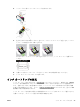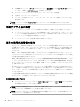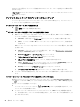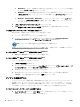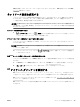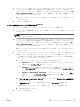User guide
が見つからない場合は、ネットワーク管理者またはワイヤレス ネットワークを設定した人物にお問い
合わせください。
[ワイヤレス] ボタンとランプのパターンの詳細については、コントロール パネル ランプのリファレン
スを参照してください。
ワイヤレス ネットワークでのプリンターのセットアップ
プリンターをワイヤレス ネットワーク上でセットアップするための参考として、ワイヤレス クイッ
ク スタート ガイドを印刷することができます。
ワイヤレス クイック スタート ガイドを印刷するには
▲
( [情報] ) ボタンを 3 秒間押し続けます。
HP プリンター ソフトウェアを使用してワイヤレス接続を設定するには
1. HP プリンター ソフトウェアをまだインストールしていない場合は、HP ソフトウェア CD をコン
ピューターに挿入し、次の手順を実行します。
●
(Windows): 指示に従って [ワイヤレス] をクリックしてから、画面上の指示に従います。
●
(OS X): ソフトウェア CD の HP インストーラー アイコンをダブルクリックし、画面の指示
に従います。
HP プリンター ソフトウェアをすでにコンピューターにインストールしてある場合は、次の手順
を実行します。
a. (Windows): プリンター ソフトウェアを開きます。 詳しくは、HP プリンター ソフトウェア
を開きます(Windows)を参照してください。
b. Windows 8 および 8.1: [ユーティリティ] をクリックします。
c. [プリンタのセットアップとソフトウェア] をクリックします。
d. [新しいプリンタを接続する] をクリックして、画面上の指示に従います。
a. (OS X): HP Utility アイコン (ハードディスクのトップ レベルにある [Applications] フォルダ
ー内の [Hewlett-Packard] フォルダーに存在) をダブルクリックします。
b. HP Utility ツールバーで [アプリケーション] アイコンをクリックします。
c. [HP セットアップ アシスタント] をダブルクリックして、画面上の指示に従います。
2. プリンターが正常に接続されると、青いワイヤレス ランプの点滅は停止し、点灯したままになり
ます。
プリンターのコントロール パネルからワイヤレス接続をセットアップするには
使用するワイヤレス ルーターまたはワイヤレス アクセス ポイントに Wi-Fi Protected Setup (WPS) ボタ
ン ( アイコンまたは「WPS」というラベルが付いたボタン) があることと、WPS で WPA 暗号化が有
効になっていることを確認してください。
1.
プリンターのコントロール パネルで、 ( [ワイヤレス] ) ボタンを 3 秒間押し続けます。 ワイ
ヤレス ランプの点滅が始まります。
2. ワイヤレス ルーターまたはワイヤレス アクセス ポイントで、WPS ボタンを 3 秒間押し続けま
す。 約 2 分待ちます。 プリンターが正常に接続されると、ワイヤレス ランプの点滅は停止し、点
灯したままになります。
46
第 6 章 ネットワーク設定 JAWW